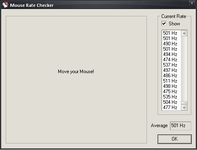hey ich versuche grade verzweifelt das hier zum laufen zu bringen aber es gelingt mir nicht ganz.
ich komme einfach nicht in den test-mode. ich klicke auf enable test mode und es passiert nichts, auch nach dem eigentlich notwendigen neustart steht immer noch nichts von "test mode" auf dem desktop.
und könntet ihr mir mal sagen, wo die HIDUSBF.SYS eigentlich hinkopiert wird?
C:\Windows\SysWOW64\drivers < dahin?
C:\Windows\System32\drivers < oder doch da?
und welche datei genau soll die signierung haben?
alle versuche von mir haben bis jetzt damit geendet, dass nach dem neustart die maus nicht mehr geht, also der port ausgeschaltet ist.
win7 x64, intellimouse 1.1a
habe die sys aus amd64 benutzt
edit: und noch ne info:
bcdedit /set Testsigning on
dieser befehl existiert bei mir nicht. bcdedit.exe ist anscheinend da nur kennt er /set testsigning nicht

kann das mit easybcd und dem neuinstallieren des vista bootloaders zu tun haben?
edit: im net steht das kommt wenn man kein admin ist. bin ich aber und per admin starten hat auch keinen effekt, es kommt die gleiche fehlermeldung -_-